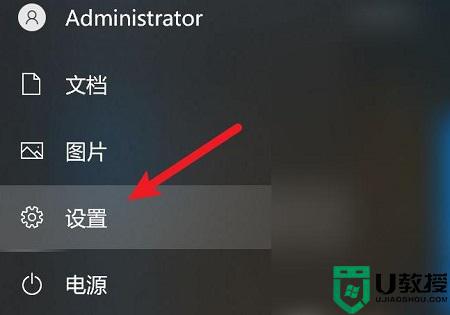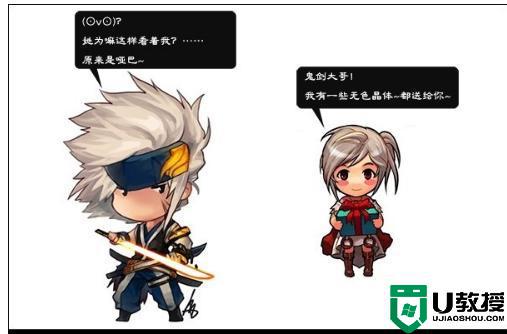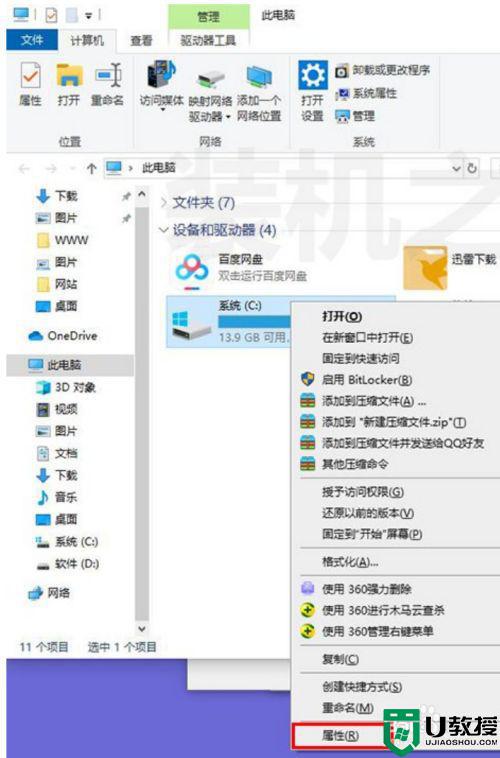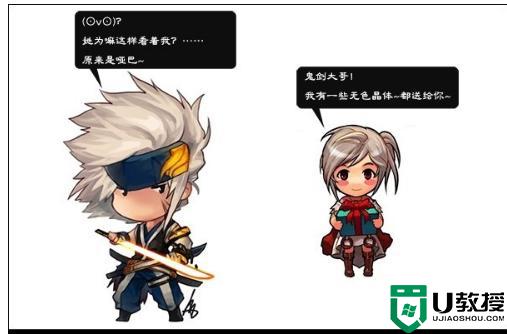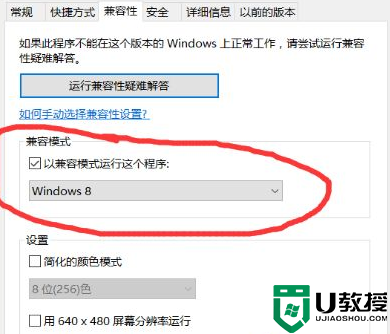win10玩dnf时打字发不出去怎么解决 win10玩dnf打字不能发不出解决方法
对于在win10电脑上玩dnf这款格斗类型游戏的时候,玩家和队友进行组队游戏时,打字沟通往往是非常正常的一件事,然而最近有用户在win10中文版系统上玩dnf时通过输入法打字却一直发布出去,对此win10玩dnf时打字发不出去怎么解决呢?今天小编就来告诉大家win10玩dnf打字不能发不出解决方法。
推荐下载:win10纯净版镜像
具体方法:
方法一:
1、首先点击菜单,然后点击“选择角色”来进行切换,也可以重新选择更换频道进入,或者重启游戏解决。
2、进入游戏之后,按下“shift+装备”随后在进行打字输入。
3、还有就是使用第三方输入法来进行操作别用系统自带的。
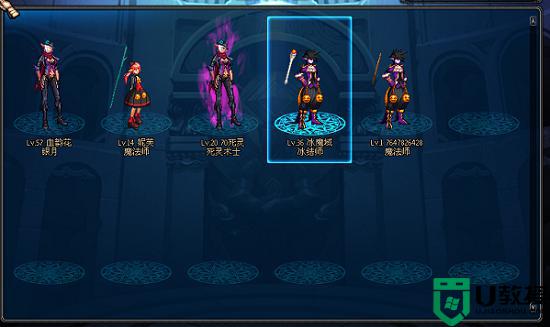
方法二:
1、首先按下快捷键“win+r”打开运行,输入“regedit”。
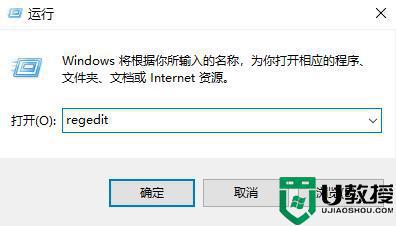
2、然后依次展开:
计算机\HKEY_LOCAL_MACHINE\SYSTEM\CurrentControlSet\Control\GraphicsDrivers\Configuration
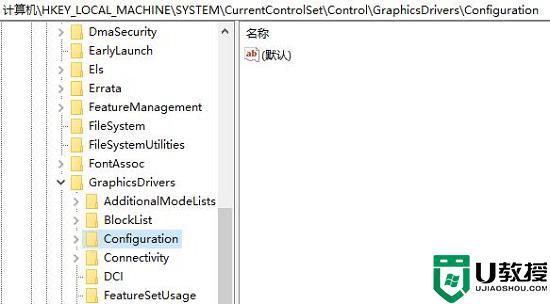
3、随后右击“Configuration”点击“查找”。
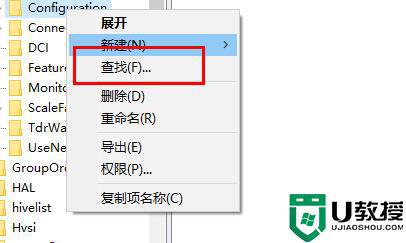
4、在查找目标中输入“scaling”点击“查找下一个”。
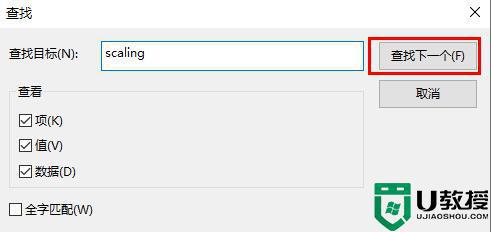
5、右击“scaling”选择打开“修改”。
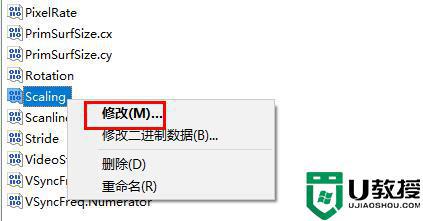
6、最后将数值数据改成“4”即可。
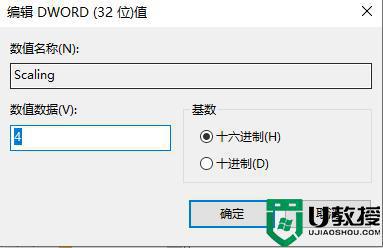
以上就是有关win10玩dnf打字不能发不出解决方法了,有遇到这种情况的用户可以按照小编的方法来进行解决,希望能够帮助到大家。